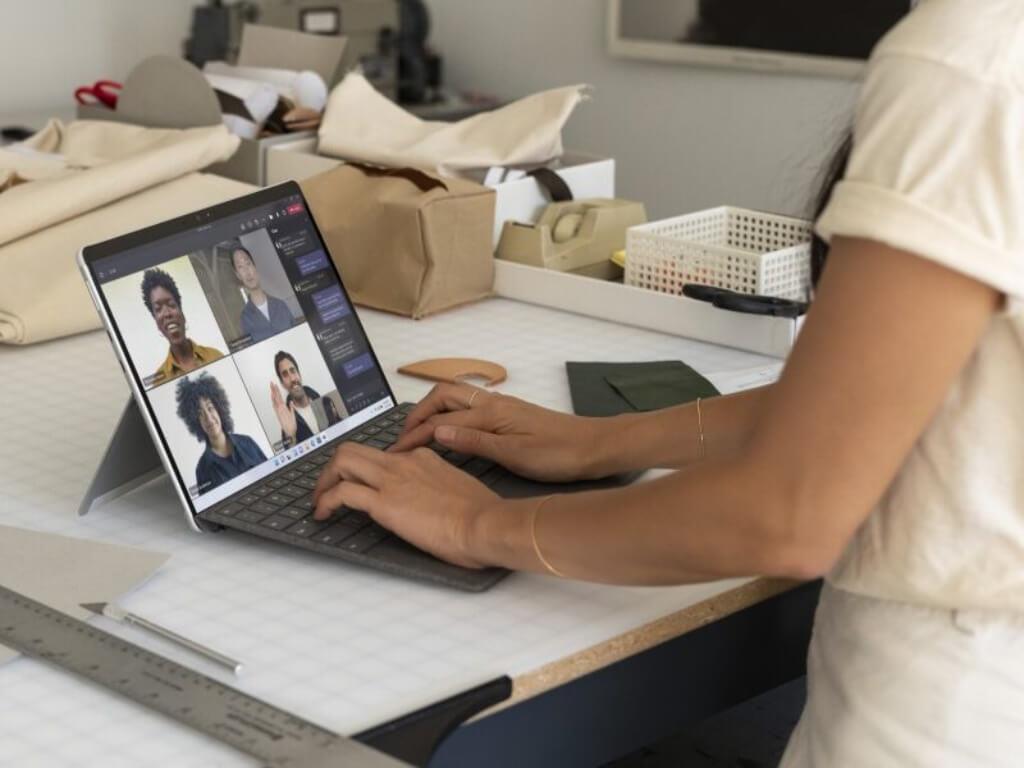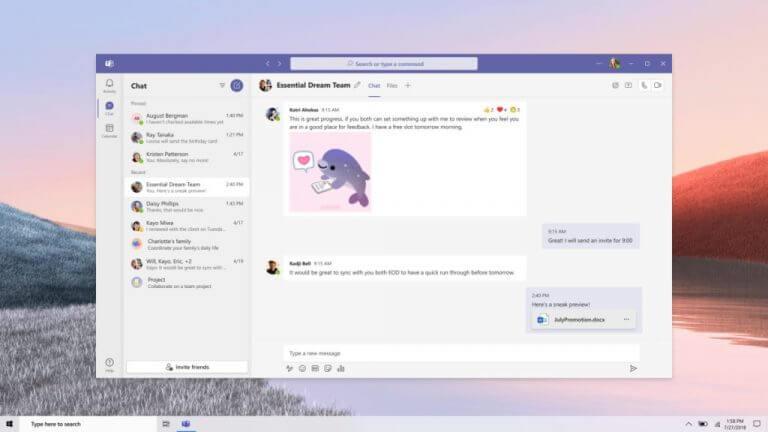Microsoft dnes predstavil Microsoft Teams Essentials, nová samostatná ponuka Teams navrhnutá pre malé podniky a organizácie vrátane maloobchodníkov, reštaurácií, neziskových organizácií a ďalších. Teams Essentials nevyžaduje žiadne IT znalosti a obsahuje viac funkcií ako bezplatná verzia Teams, ktorú Microsoft spustil, aby konkuroval Slacku.
Medzi základné funkcie v Microsoft Teams Essentials patria neobmedzené skupinové videohovory až 30 hodín s až 300 ľuďmi, skupinové chaty a integrácia kalendára s Outlookom a Kalendárom Google. Teams Essentials tiež ponúka 10 GB cloudového úložiska pre bezproblémové zdieľanie súborov a správu úloh s kolegami. V Teams Essentials však nebude chýbať funkcia Kanály a jej správy s vláknami dostupné v bežnej aplikácii Teams.
CVP Microsoft 365 Jared Spataro za 4 doláre na používateľa a mesiac verí, že Teams Essentials je „najdostupnejšie all-in-one riešenie na súčasnom trhu“. Microsoft 365 Business Basic, o niečo drahší plán za 5 USD na používateľa mesačne, zahŕňa všetko uvedené v Microsoft Teams Essentials plus nahrávky schôdzí s prepismi, e-maily podnikovej triedy, 1 TB cloudového úložiska, ako aj webové a mobilné verzie aplikácií balíka Microsoft Office. .
Microsoft Teams Essentials bude možné zakúpiť priamo od Web spoločnosti Microsoft, no budú ho ponúkať aj rôzni partneri Microsoft Cloud vrátane Crayon, T-Mobile a Rhipe. „S Teams Essentials sme nadšení, že môžeme urobiť ďalší krok v našom záväzku a umožniť malým spoločnostiam bezpečnú spoluprácu prakticky odkiaľkoľvek,“ povedal dnes Spataro.
FAQ
Ako spravovať svoj tím Microsoft Teams a používateľské nastavenia?
Toto menu môžete použiť na:
- Nastavte svoj aktuálny stav, napríklad Dostupný, Nerušiť a Preč. …
- Nastavte správu o stave tak, aby ju ostatní videli a vedeli, čo robíte alebo čo chcete, aby ľudia vedeli. …
- Zobrazte chaty a správy, ktoré ste uložili v aplikácii Teams.
- Otvorte nastavenia svojho profilu (viac o tom čoskoro).
Ako kúpiť MS tímy?
- Kúpte si plán Microsoft 365 Business a Microsoft 365 Business Voice.
- Kúpte si plán Enterprise E1 alebo E3 a Microsoft 365 Business Voice.
- Kúpte si plán Enterprise E1 alebo E3 a pridajte hlasové funkcie jednotlivo.
- Kúpte si plán Enterprise E5, ktorý obsahuje hlasové funkcie.
Čo sú Microsoft Teams?
S Microsoft Teams na vašom PC, Macu alebo mobilnom zariadení môžete:
- Dajte dokopy tím.
- Namiesto e-mailu používajte čet.
- Bezpečne upravujte súbory súčasne.
- Pozrite si hodnotenia Páči sa mi, @zmienky a odpovede jediným klepnutím.
- Prispôsobte si ho pridaním poznámok, webových stránok a aplikácií.
Čo je kanál v Microsoft Teams?
Kanály sú miestom, kde organizujete stretnutia, vediete konverzácie a spoločne pracujete na súboroch. Karty v hornej časti každého kanála odkazujú na vaše obľúbené súbory, aplikácie a služby. Vyberte znamienko plus vedľa kariet. Napríklad pridajte Plánovač na vytvorenie projektovej dosky na sledovanie tímových úloh.
Čo sú karty v Microsoft Teams?
Sú to jednoduché HTML